Instaliranje Yandex.Disk u Ubuntu
Korisnici operacijskog sustava Ubuntu imaju mogućnost instaliranja servisa u oblaku na svoje računalo. Yandex.Disk , prijavite se ili registrirajte u njemu i interakciju s datotekama bez ikakvih problema. Postupak instalacije ima svoje karakteristike i izvodi se kroz klasičnu konzolu. Pokušat ćemo opisati cijeli proces što je detaljnije moguće, dijeleći ga u korake radi lakšeg snalaženja.
Sadržaj
Instaliranje Yandex.Disk u Ubuntu
Yandex.Disk instalacija se vrši iz korisničkih spremišta i praktički se ne razlikuje od izvođenja istog zadatka s bilo kojim drugim programima. Korisnik treba samo registrirati ispravne naredbe u "Terminalu" i slijediti upute koje su mu dane, postavljajući određene parametre. Pogledajmo sve u redu, počevši od prvog koraka.
Korak 1: Preuzmite potrebne komponente
Kao što je gore spomenuto, instalacijske se komponente preuzimaju iz korisničkih spremišta. Takva se radnja može provesti i putem preglednika i putem naredbi konzole. Preuzimanje putem web-preglednika izgleda ovako:
Preuzmite najnoviju verziju Yandex.Disk iz korisničkog spremišta.
- Kliknite na gornju vezu i kliknite na odgovarajući natpis za preuzimanje DEB paketa.
- Otvorite ga kroz "Instaliranje aplikacija" ili jednostavno spremite paket na svoje računalo.
- Nakon što počnete s standardnim alatom za instalaciju, kliknite na “Install” .
- Potvrdite autentičnost unosom zaporke računa i pričekajte da se instalacija dovrši.
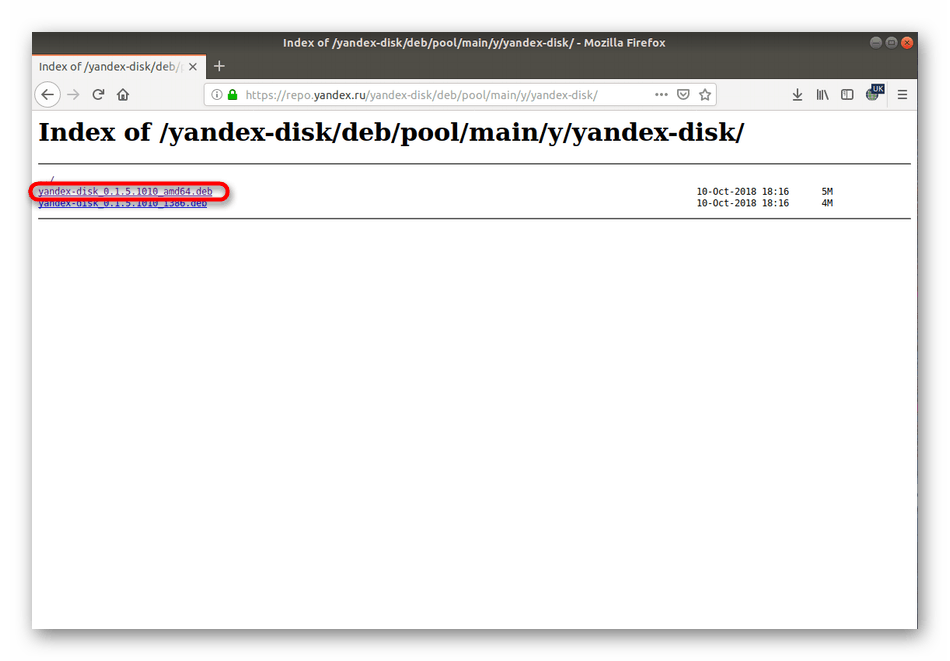
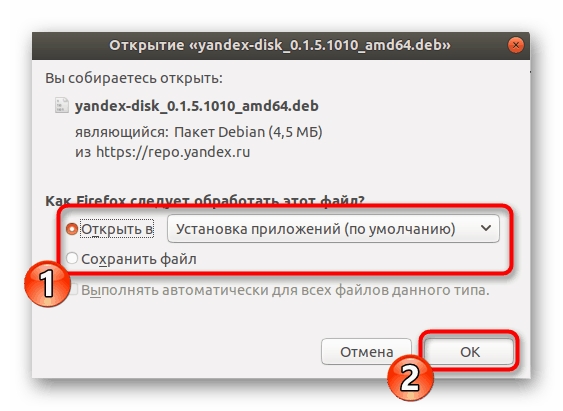
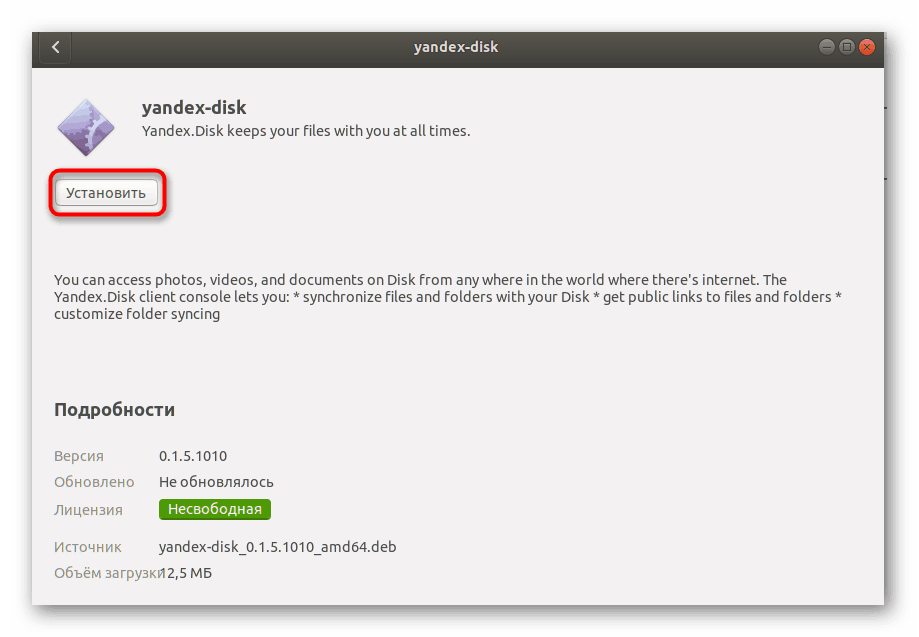
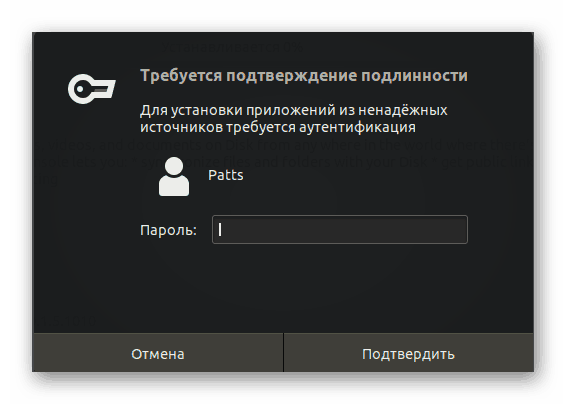
Ako vam ovaj način raspakiranja DEB-paketa ne odgovara, savjetujemo vam da se upoznate s drugim dostupnim opcijama u našem zasebnom članku klikom na sljedeći link.
Instaliranje DEB paketa u Ubuntuu
Ponekad je lakše unijeti samo jednu naredbu u konzolu, tako da se svi gore navedeni koraci obavljaju automatski.
- Da biste započeli, pokrenite "Terminal" putem izbornika ili tipke Ctrl + Alt + T.
- Umetnite liniju
echo "deb http://repo.yandex.ru/yandex-disk/deb/ stable main" | sudo tee -a /etc/apt/sources.list.d/yandex.list > /dev/null && wget http://repo.yandex.ru/yandex-disk/YANDEX-DISK-KEY.GPG -O- | sudo apt-key add - && sudo apt-get update && sudo apt-get install -y yandex-diskecho "deb http://repo.yandex.ru/yandex-disk/deb/ stable main" | sudo tee -a /etc/apt/sources.list.d/yandex.list > /dev/null && wget http://repo.yandex.ru/yandex-disk/YANDEX-DISK-KEY.GPG -O- | sudo apt-key add - && sudo apt-get update && sudo apt-get install -y yandex-diskecho "deb http://repo.yandex.ru/yandex-disk/deb/ stable main" | sudo tee -a /etc/apt/sources.list.d/yandex.list > /dev/null && wget http://repo.yandex.ru/yandex-disk/YANDEX-DISK-KEY.GPG -O- | sudo apt-key add - && sudo apt-get update && sudo apt-get install -y yandex-diski pritisnite tipku Enter . - Upišite zaporku računa. Uneseni znakovi se ne prikazuju.
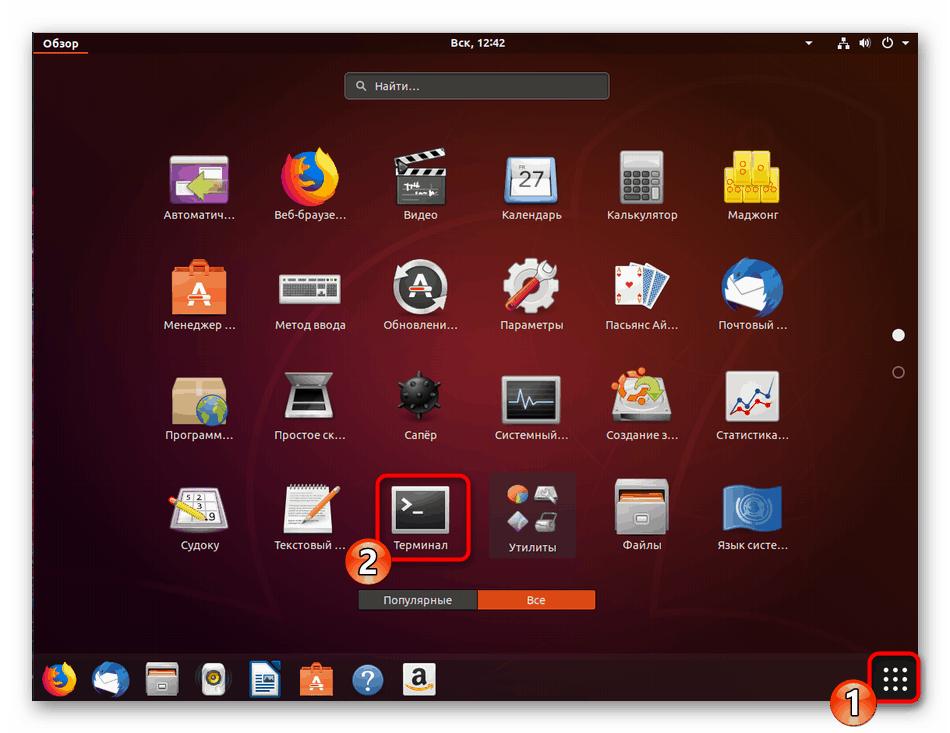
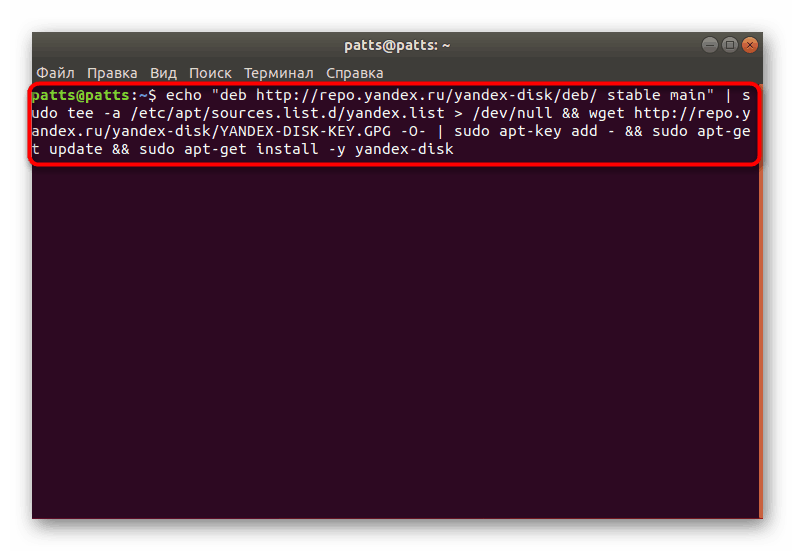
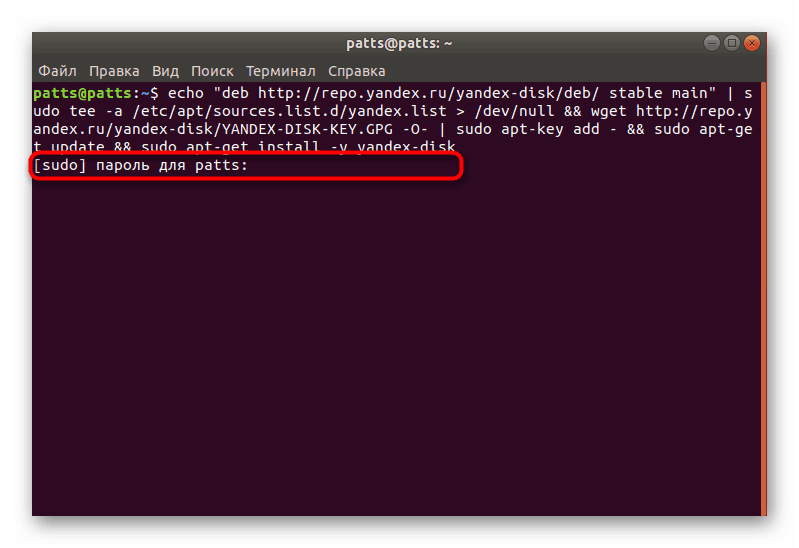
Korak 2: Prvo pokretanje i postavljanje
Sada kada su sve potrebne komponente na računalu, možete nastaviti s prvim pokretanjem Yandex.Disk-a i procedurom za njegovo konfiguriranje.
- Na domu stvorite novu mapu gdje će biti spremljene sve programske datoteke. To će pomoći jednom timu
mkdir ~/Yandex.Disk. - Instalirajte Yandex.Disk preko
yandex-disk setupi odaberite želite li koristiti proxy poslužitelj. Dalje će biti ponuđeno da unesete login i lozinku za prijavu u sustav i da postavite standardnu konfiguraciju. Samo slijedite prikazane upute. - Klijent se pokreće putem naredbe
yandex-disk starti nakon ponovnog pokretanja računala automatski će se uključiti.
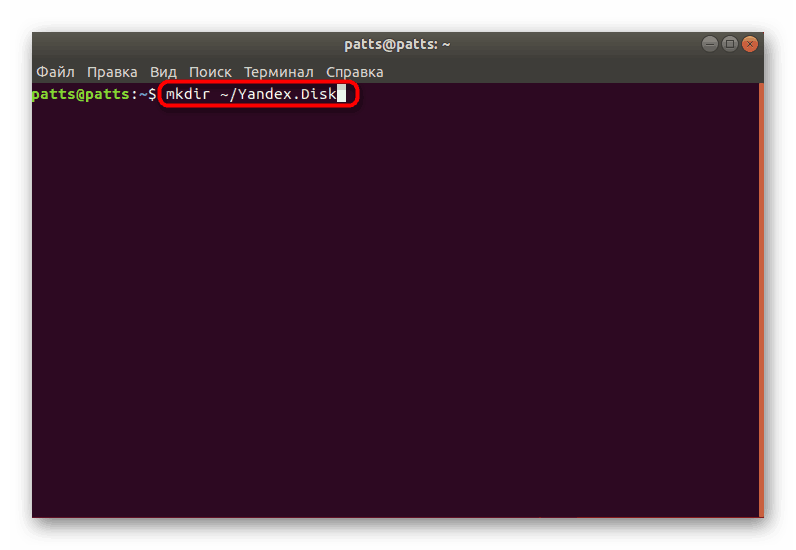
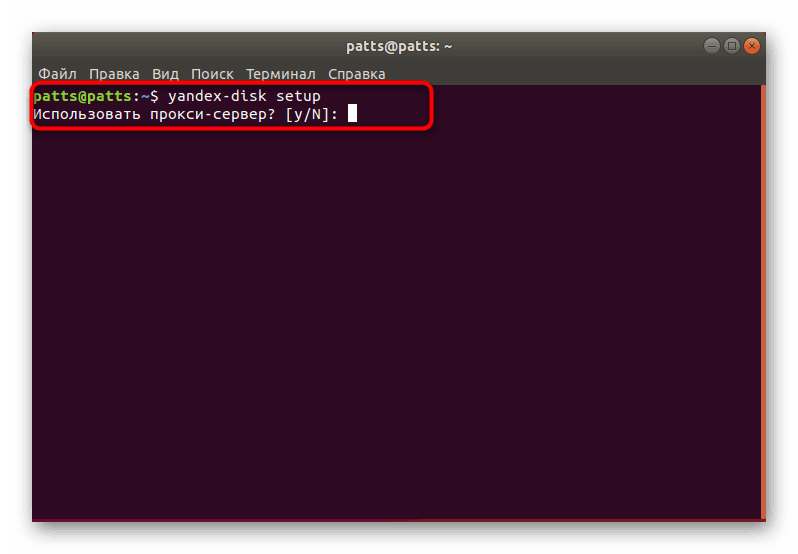
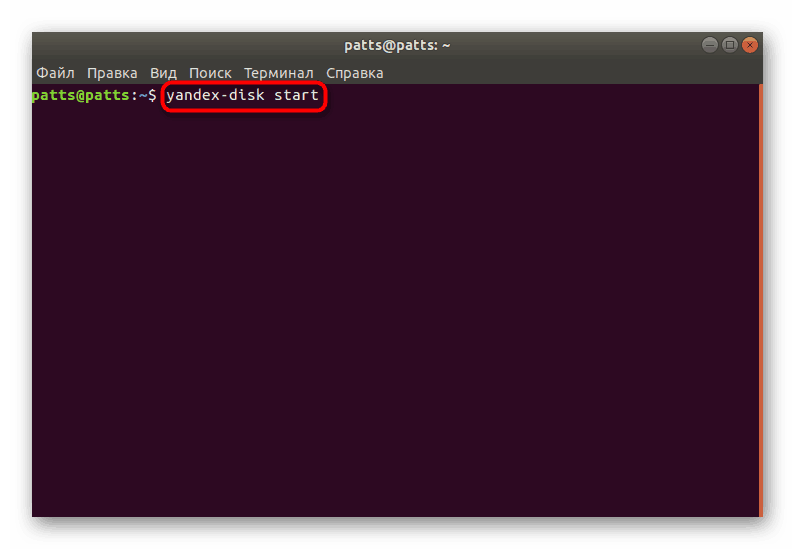
Korak 3: Instalirajte indikator
Nije uvijek zgodno pokretati i konfigurirati Yandex.Disk preko konzole, stoga predlažemo da sami dodate ikonu u sustav, što će vam omogućiti da radite u grafičkom sučelju programa. Također će se koristiti za autorizaciju, odabir početne mape i druge radnje.
- Morate koristiti datoteke iz korisničkog spremišta. Oni se preuzimaju na računalo putem naredbe
sudo add-apt-repository ppa:slytomcat/ppa. - Nakon toga, knjižnice sustava se ažuriraju. Za to je odgovorna naredba
sudo apt-get update. - Ostaje samo kompajlirati sve datoteke u jedan program tako da upišete
sudo apt-get install yd-tools. - Kada se od vas zatraži da dodate nove pakete, odaberite opciju D.
- Započnite s indikatorom pisanjem indikatora
yandex-disk-indicatorna terminalu . - Nakon nekoliko sekundi pojavit će se prozor za instalaciju Yandex.Disk. Prvi će se upitati treba li koristiti proxy poslužitelj.
- Zatim određujete zadanu mapu za sinkronizaciju datoteka ili stvorite novu u kućnom direktoriju.
- Putanja do datoteke s tokenom napušta standard ako ga ne želite promijeniti.
- Time je dovršena konfiguracijska procedura, indikator možete pokrenuti preko ikone koja će biti dodana u izbornik nakon završetka instalacijske procedure.
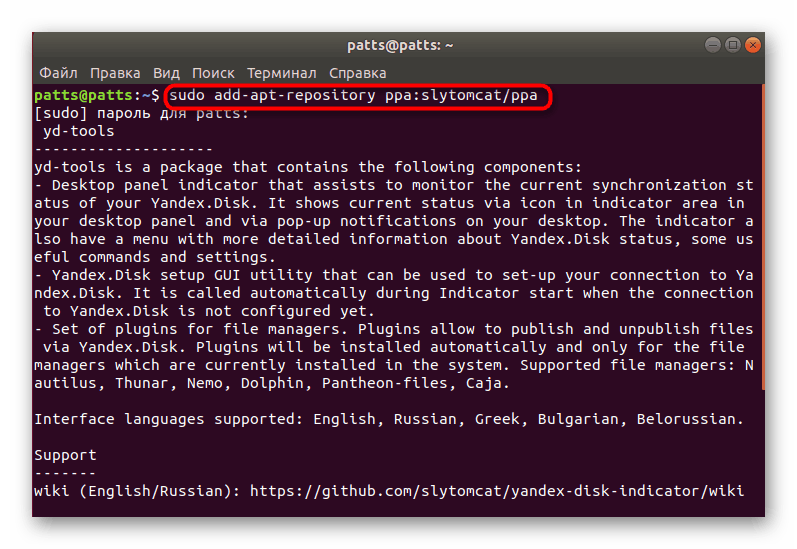
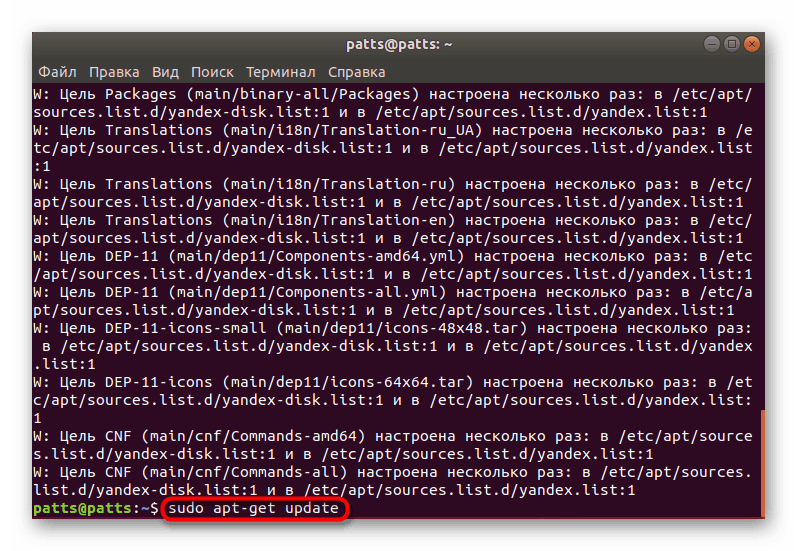
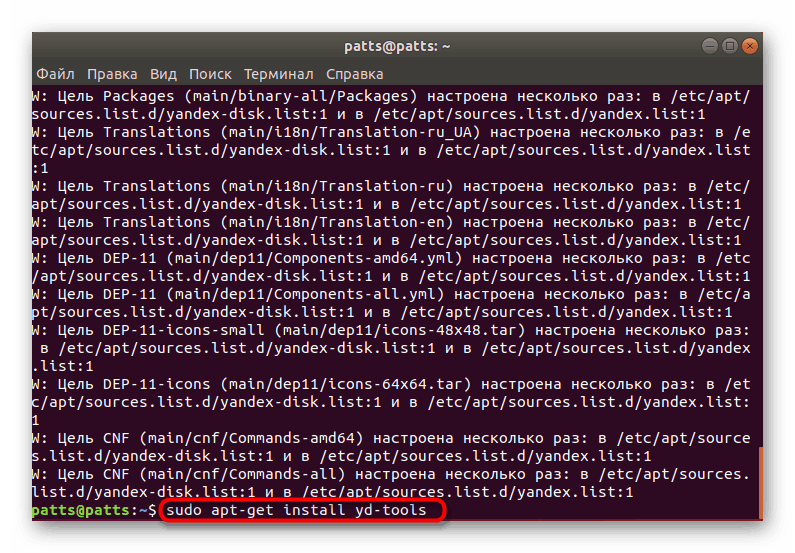
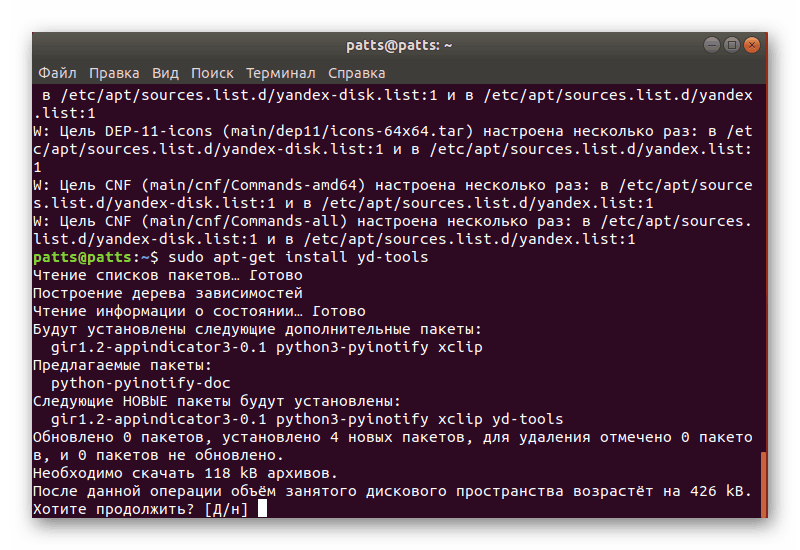
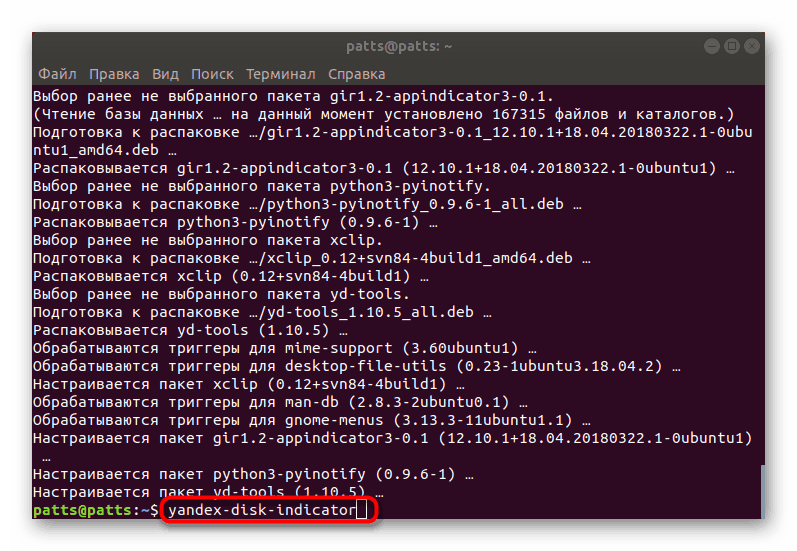
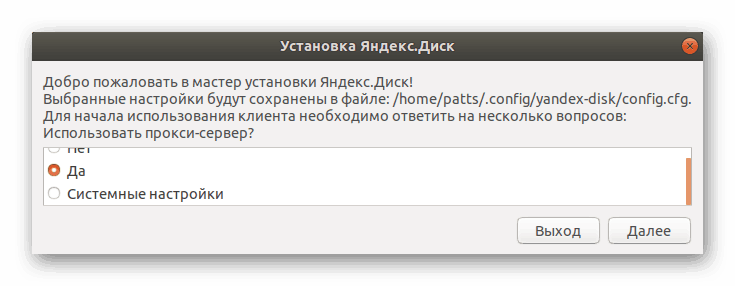
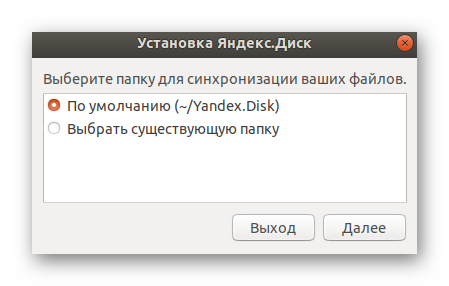
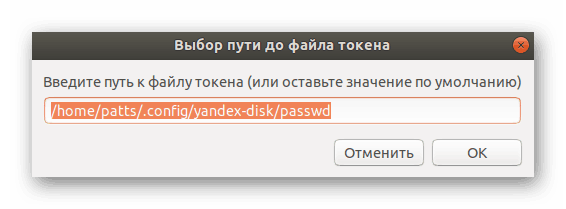
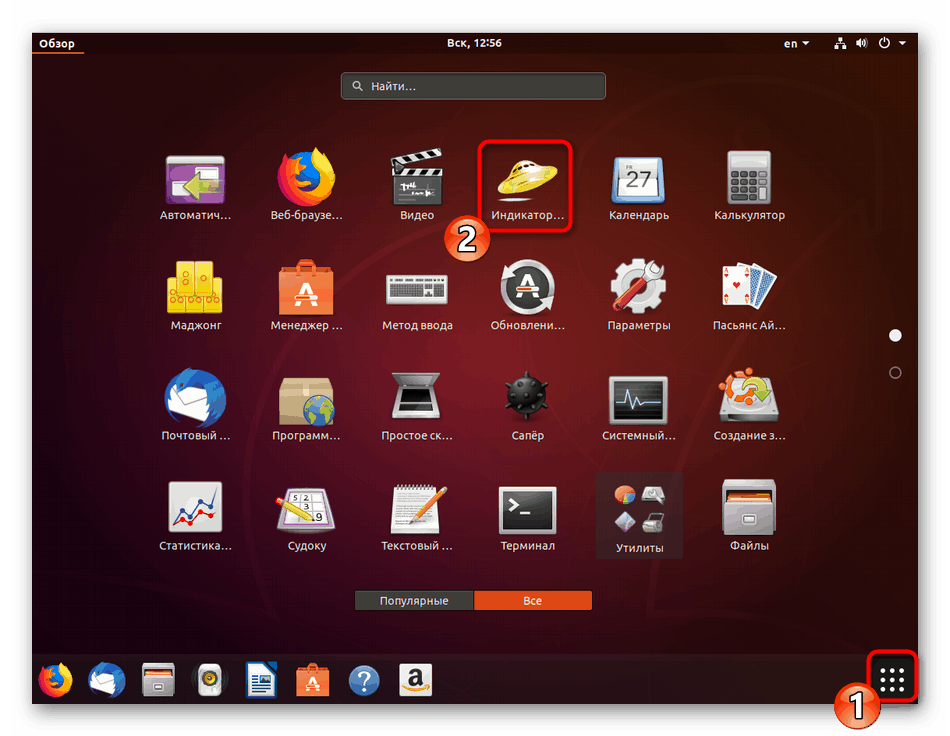
Iznad, upoznali ste se s tri koraka instaliranja i konfiguriranja Yandex.Disk-a u Ubuntuu. Kao što možete vidjeti, u tome nema ništa komplicirano, samo trebate jasno slijediti upute i obratiti pozornost na tekst koji se ponekad može pojaviti u konzoli. Ako se pojave pogreške, pročitajte njihove opise, sami odlučite ili pronađite odgovor u službenim dokumentima operativnog sustava.